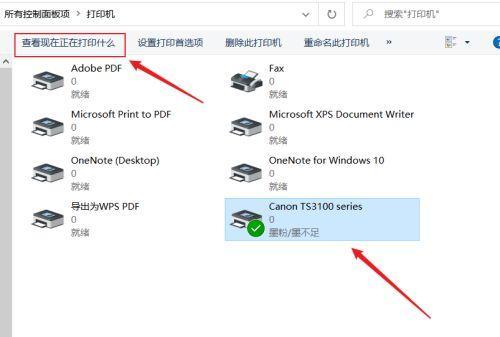解决常见打印机故障的方法(如何应对打印机故障并保持高效工作)
- 数码知识
- 2024-09-20 16:54:02
- 33
打印机在现代办公中扮演着重要的角色,但常常会遇到各种故障,影响我们的工作效率。本文将介绍一些常见的打印机故障,并提供相应的解决方法,帮助读者更好地应对这些问题。

一:打印机无法正常启动
-检查电源线是否插紧
-确保电源插座正常工作
-检查打印机显示屏上是否有错误提示信息
二:纸张卡住了
-打开打印机并检查进纸盘和出纸口是否有纸张残留
-轻轻拉出纸张,避免撕裂
-重新装入纸张时,确保正确放置,并根据打印机指示进行调整
三:打印质量不佳
-检查墨盒或墨囊是否接近耗尽
-进行打印头清洁操作
-调整打印质量设置,并确保选用合适的纸张
四:打印速度太慢
-检查打印机连接是否正常
-减少打印机队列中的任务数量
-调整打印机设置,选择较低的打印质量或草稿模式
五:无法连接到电脑或网络
-确保打印机和电脑/网络连接正常
-重启打印机、电脑和路由器
-检查打印机驱动程序是否需要更新
六:打印机频繁出现错误信息
-查看错误信息,参考打印机手册中的故障排除指南
-重启打印机并清除打印队列
-如果问题仍然存在,联系厂家或专业技术支持人员
七:无法扫描或复印文档
-检查扫描仪玻璃上是否有灰尘或污渍
-确保正确放置需要扫描或复印的文档
-更新扫描软件或驱动程序
八:打印机发出异常噪音
-关闭打印机并检查是否有杂质进入内部部件
-清洁和润滑打印机轴承
-联系售后服务部门,寻求专业帮助
九:打印机无法识别墨盒或墨囊
-检查墨盒或墨囊是否正确安装
-清洁墨盒或墨囊连接针脚
-更换墨盒或墨囊,确保使用兼容的产品
十:打印机自动关机或重启
-检查电源线是否插紧
-清除打印机内部风扇上的灰尘
-如果问题持续存在,咨询厂家或专业技术人员
十一:打印机出现纸张卷入问题
-打开打印机并轻轻拉出纸张
-清洁打印机内部的辊子和传输带
-使用合适尺寸的纸张,并确保正确放置
十二:打印机显示屏故障
-检查显示屏连接线是否插紧
-重启打印机并进行系统复位操作
-如果问题仍然存在,联系维修人员进行维修或更换显示屏
十三:打印机无法自动双面打印
-确保打印机支持双面打印功能
-调整打印机设置,启用双面打印功能
-如果问题仍然存在,检查双面打印模块是否需要更换或维修
十四:打印机显示耗材错误
-检查耗材是否正确安装
-重启打印机并清除打印队列
-如果问题仍然存在,更换新的耗材或联系厂家寻求解决方案
十五:
-在遇到打印机故障时,首先检查和解决常见问题,如电源连接、纸张卡住等。
-如果常见解决方法无效,可以参考打印机手册中的故障排除指南。
-如果问题仍然存在,及时寻求厂家或专业技术支持的帮助,避免自行拆卸和修复。
通过本文介绍的方法和建议,相信读者能更好地应对打印机故障,并保持高效工作。记住,及时解决问题可以减少停工时间,提高工作效率。
如何应对打印机的基本故障
在我们现代化的办公环境中,打印机已经成为了必不可少的一种办公设备。然而,就像其他任何机械设备一样,打印机也会出现各种故障。当我们急需打印一份重要文件时,却发现打印机不工作,这种情况让人非常沮丧。为了帮助大家更好地应对打印机的基本故障,本文将提供一些实用的解决方法和技巧。
打印机无法开机
如果你发现你的打印机无法开机,首先确认电源线是否插好,然后检查电源插座是否正常工作。如果这些都没问题,试试用另一个电源线进行测试。如果打印机还是无法开机,可能是电源故障或者主板损坏,建议联系专业技术人员进行修理或更换。
打印机无法连接到电脑
如果你的打印机无法与电脑进行连接,第一步是检查USB线是否插好。如果插口松动,尝试用另一根USB线进行连接。如果问题仍然存在,可以尝试在电脑上重新安装打印机驱动程序。如果这些方法都不奏效,可能是打印机的USB接口损坏了,需要修理或更换。
打印机打印质量差
当你发现打印出来的文件质量很差,首先检查墨盒或墨粉是否需要更换。如果墨盒或墨粉还有剩余,可以尝试进行打印头清洁操作。还可以检查打印设置是否正确,如打印质量、纸张类型等。如果以上方法都没有改善打印质量,可能需要检查打印头是否损坏或者打印机的喷墨系统是否出现故障。
打印机纸张卡纸
当打印机纸张卡纸时,首先要小心操作,避免将纸张撕破。检查纸盘是否有杂物或过多的纸张,及时清理并调整纸张堆放位置。确保纸张与纸盘指示符对齐,并调整好纸张导向器。如果纸张依然卡住,可能是打印机的进纸轮或进纸传感器故障,需要维修。
打印机产生噪音
如果你的打印机在工作时产生异常的噪音,首先检查是否有异物掉入打印机内部。如果没有发现异物,可能是打印机的运转部件需要润滑或调整。检查是否有松动的零件,如纸盘、墨盒等。如果以上方法不能解决问题,建议联系专业维修人员。
打印机无法识别墨盒或墨粉
当你的打印机无法识别墨盒或墨粉时,首先确认墨盒或墨粉是否正确安装。检查墨盒插槽是否干净,有无异物堵塞。如果问题仍然存在,可以尝试重新安装墨盒或墨粉。如果打印机仍然无法识别,可能是墨盒芯片故障,需要更换。
打印机出现纸张缺页或错页
当你的打印机出现纸张缺页或错页时,首先检查纸盘是否有足够的纸张供应。然后检查打印设置是否正确,如纸张大小和类型。如果问题仍然存在,可能是打印机的传感器故障,建议联系维修人员。
打印机运行缓慢
当你的打印机运行缓慢时,首先检查打印机内存是否足够。可以尝试减少打印任务的大小或分成多个小任务进行打印。检查打印机驱动程序是否需要更新。如果问题仍然存在,可能是打印机的处理器速度较慢,需要考虑更换更高性能的打印机。
打印机自动关机
当你的打印机自动关机时,首先检查电源线是否插好。然后查看电源插座是否正常工作。如果以上都没有问题,可能是打印机内部过热导致自动关机保护,需要等待一段时间后再使用。如果问题持续存在,建议寻求专业技术人员的帮助。
打印机连接网络困难
如果你的打印机无法连接到网络,首先检查网络连接是否正常。尝试重新启动路由器或更换网络线。确保打印机的网络设置正确,并在网络上搜索相应的解决方案。如果问题仍然存在,可能是打印机的网络模块故障,建议联系专业维修人员。
打印机显示错误代码
当你的打印机显示错误代码时,首先查阅打印机使用手册,找到相应的错误代码解释。根据错误代码的描述,检查相关部件或操作是否出现问题。有些错误代码可以通过重新启动打印机来解决,但如果问题仍然存在,可能需要联系厂家或技术支持寻求帮助。
打印机无法复印或扫描
当你的打印机无法复印或扫描时,首先检查复印或扫描功能是否开启。确保所需文件正确放置在扫描盖板上或放入自动进纸器中。如果问题仍然存在,尝试重新安装打印机驱动程序或更新驱动程序。如果打印机仍然无法复印或扫描,可能是扫描头损坏或其他硬件故障,需要维修。
打印机出现纸张堆积
当你的打印机出现纸张堆积时,首先检查纸盘是否有堆积过多的纸张。调整纸张堆放位置并确保纸张与纸盘指示符对齐。清理纸盘中的杂物和灰尘,并检查纸盘上的纸张导向器是否调整正确。如果问题仍然存在,可能是打印机的进纸系统故障,需要维修。
打印机驱动程序问题
当你的打印机驱动程序出现问题时,首先尝试重新安装最新版本的驱动程序。确保下载的驱动程序与你的打印机型号和操作系统匹配。如果问题仍然存在,可能是操作系统的兼容性问题,建议寻求厂家或技术支持的帮助。
如何预防打印机故障
为了预防打印机故障,可以定期进行打印机维护,如清洁打印头、清理纸盘和墨盒插槽等。避免使用低质量的墨盒或墨粉,选择可靠的品牌和供应商。定期更新打印机驱动程序和固件,确保系统始终与打印机保持兼容。注意保护打印机免受尘埃、湿气等外界环境的影响。
通过本文介绍的方法和技巧,相信读者可以更好地应对打印机的基本故障。然而,对于一些复杂的故障,仍然需要寻求专业技术人员的帮助。维护打印机并遵循正确的操作规程是预防故障的关键,这样可以延长打印机的使用寿命,提高工作效率。
版权声明:本文内容由互联网用户自发贡献,该文观点仅代表作者本人。本站仅提供信息存储空间服务,不拥有所有权,不承担相关法律责任。如发现本站有涉嫌抄袭侵权/违法违规的内容, 请发送邮件至 3561739510@qq.com 举报,一经查实,本站将立刻删除。!
本文链接:https://www.siwa4.com/article-13582-1.html